电脑网络正常但是网页打不开怎么办 电脑网络正常但是打不开网页处理方法
更新时间:2024-07-01 09:49:15作者:runxin
通常我们使用的电脑都有网络正常连接,因此也能够保证浏览正常搜索网页,满足用户的各种需求,不过近日有小伙伴的电脑在网络连接正常的情况下,却莫名遇到浏览器网页打不开的问题,对此电脑网络正常但是网页打不开怎么办呢?今天小编就来教大家电脑网络正常但是打不开网页处理方法。
具体方法如下:
1、右键点击网络图标,选择网络共享中心,进入页面,选择“更改适配器选项”。

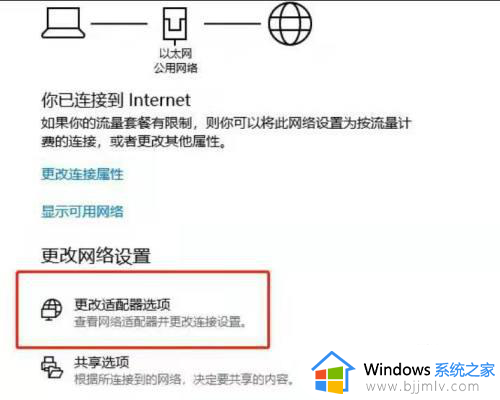
2、在当前联系的网络右键点击属性,宽带的话选以太网,W-FI的话选择Wlan 。
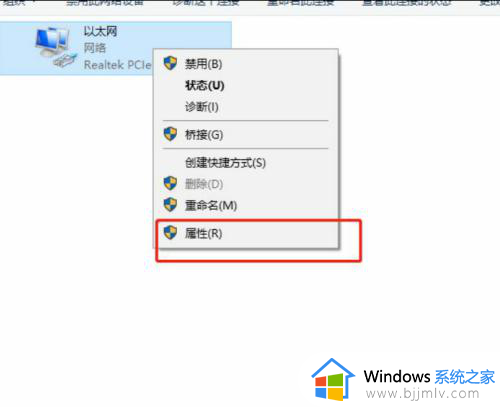
3、进入属性以后,找到多线路传送协议这边网络适配器多路传送器协议,点击安装,选择网络功能类型的话,点击添加协议。
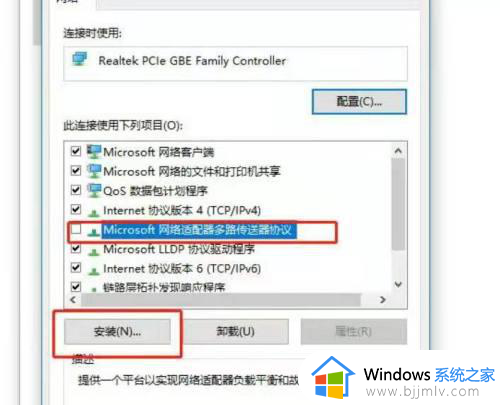
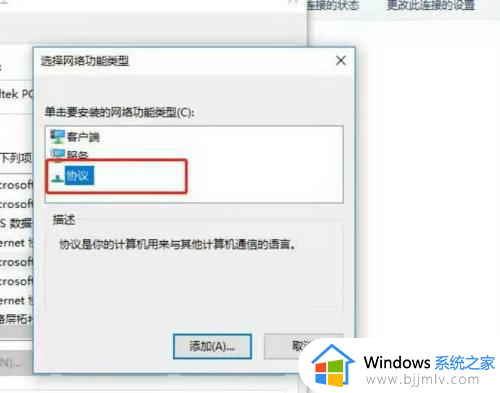
4、在网络协议页面选择可靠多播协议,完成后再重启一下电脑就可以啦。
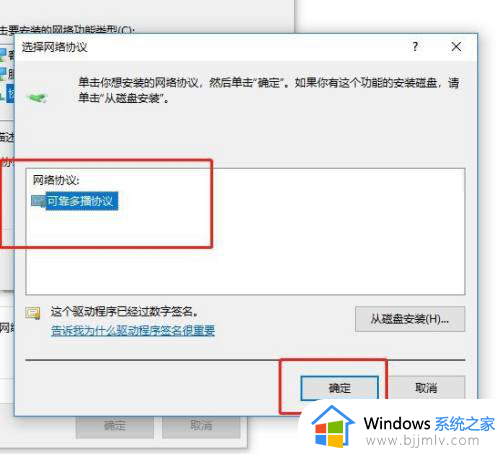
以上就是小编告诉大家的电脑网络正常但是打不开网页处理方法了,碰到同样情况的朋友们赶紧参照小编的方法来处理吧,希望本文能够对大家有所帮助。
电脑网络正常但是网页打不开怎么办 电脑网络正常但是打不开网页处理方法相关教程
- 电脑打不开网页但是网络正常的如何处理 网络正常电脑打不开网页怎么回事
- 电脑显示连接正常但是无法上网怎么办 网络连接显示正常却打不开网页如何处理
- 电脑无法打开浏览器但是网络能用怎么回事 网络连接正常但浏览器无法打开网页解决办法
- 网络正常Edge打不开网页怎么回事 有网但是edge浏览器网页打不开如何解决
- 电脑无法打开网页但是网络能用怎么办 电脑网络可用无法打开网页处理方法
- 电脑网络连接正常但是上不了网怎么回事 电脑网络已连接但却上不了网如何处理
- 网络正常但是腾讯会议进不去怎么办 网络正常但腾讯会议网络异常如何解决
- 有网络但edge打不开网页怎么回事 电脑有网但是edge网页打不开如何解决
- 网络打印机连接正常但无法打印为什么 网络打印机一切正常就是打印不出来的解决方法
- 电脑网页打不开但是可以上网如何解决 电脑网页打不开但是可以上网怎么办
- 惠普新电脑只有c盘没有d盘怎么办 惠普电脑只有一个C盘,如何分D盘
- 惠普电脑无法启动windows怎么办?惠普电脑无法启动系统如何 处理
- host在哪个文件夹里面 电脑hosts文件夹位置介绍
- word目录怎么生成 word目录自动生成步骤
- 惠普键盘win键怎么解锁 惠普键盘win键锁了按什么解锁
- 火绒驱动版本不匹配重启没用怎么办 火绒驱动版本不匹配重启依旧不匹配如何处理
电脑教程推荐
win10系统推荐